Фацебоок претрага: Водич за почетнике
Фацебоок претрага је напреднија и моћан сада него у својим раним данима, али само ако знате како да га користите. Иако је Фацебоок претрага једноставна за коришћење, она има неке јединствене карактеристике и функционалност.
Информације у овом чланку се односе на функције Фацебоок претраге на веб локацији за десктоп рачунаре као и на мобилну апликацију. Све варијације су забележене.
Како претраживати Фацебоок
На Фејсбуку можете да тражите људе, места, фотографије, интересовања, објаве, групе, и ентитети са страницом обожавалаца (за заједницу, организацију или јавну личност) или а пословна страница.
-
Да бисте претражили Фацебоок у прегледачу на рачунару, пријавите се на Фацебоок и идите на Претрага траку у горњем левом углу вашег Невс Феед-а или странице профила. У мобилној апликацији додирните Лупа икона у горњем десном углу екрана. Унесите упит или име особе.
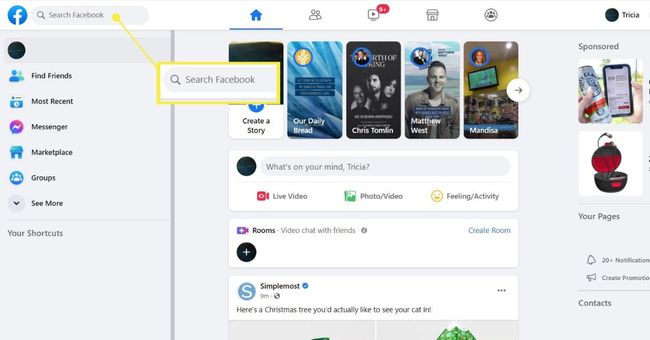
-
Док куцате, Фацебоок предлаже категорије садржаја у падајућем менију испод поља за претрагу. Изаберите резултат претраге на падајућем екрану испод поља за претрагу или изаберите
Тражити [ваш термин за претрагу] да отворите претрагу Филтрирај резултате екран. -
Сузите претрагу тако што ћете изабрати филтер у левој равни, укључујући Све, Постови, Људи, Фотографије, Видеос, Маркетплаце, Пагес, Места, Групе, Аппс, Догађаји, и Линкови.
-
Неки филтери садрже подфилтере. На пример, ако изаберете Постови, видите опције као што су Постови које сте видели и Датум постављања. Избор једног од ових додатно сужава резултате претраге.
-
Ако желите да тражите фотографије, могу вам помоћи подфилтери у категорији Фотографије. Ове категорије су:
- Поставио
- Врста фотографије
- Означена локација
- Датум постављања
Ове опције вам омогућавају да потражите појединости као што су фотографије које су поставили пријатељи, јавне фотографије или слике објављене у одређеној години. Подфилтери Видео снимци су слични.
-
Други начин коришћења Фацебоок претраге је тражење места. Постоји седам подфилтера у претрази места:
- Отвори сада
- Испорука
- Одузети
- Локација
- Статус
- Посетили пријатељи
- Цена
Такође се појављује мапа која побољшава резултате претраге.
-
Изаберите Маркетплаце филтер за претраживање производа или услуга Фацебоок Маркетплаце. Доступни су бројни подфилтери да сузите претрагу према локацији, цени, категорији и још много тога.
Како питања приватности утичу на претраге
Фацебоок претражује и враћа информације о људима који су друштвеној мрежи дали дозволу за дељење. На пример, ако одлучите да не објавите своје тренутно запослење на свом профилу, нећете се појавити у претрази за то место пословања. Ако ограничите видљивост многих својих фотографија на одабрану групу људи, нико изван те групе не може видети те фотографије у претрази на Фејсбуку.
Ако не желите да будете пронађени на Фејсбуку, постоји неколико начина блокирају претраге.
